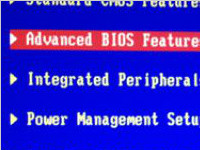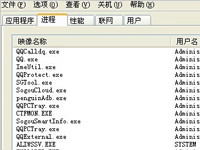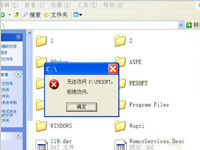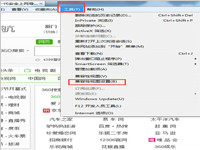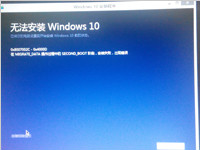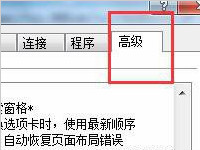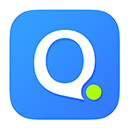win10系统的语音包怎么安装以及激活使用
Win10安装语音包的作用就是把Win10系统汉化,很多用户下载的Win10其实都是英文版,所以就有必要安装中文版的语音包,那么Win10系统怎么安装和激活语音包呢?
工具:win的激活文件(bat cmd命令文件),win10的简体中文语音包;
安装语言包方法
1、先是激活,并下载http://pan.baidu.com/s/1c097OOC,在运行这个文件时,请右键点击:以管理员身份运行;
文件会刷3段命令字符,若担心安全问题,可进行杀毒或右键更改文件名后缀为txt进行检查。
2、然后是安装语音包了;
3、打开下载好的语言包,如图所示的文件夹内就是中文语音包;

4、组合按键WIN+R(或开始-所有程序-windows系统-运行),再在运行中输入lpksetup,确定,就会跳出如下的窗口,然后选择上面的一个,按照提示操作,安装刚刚下载的语音包;
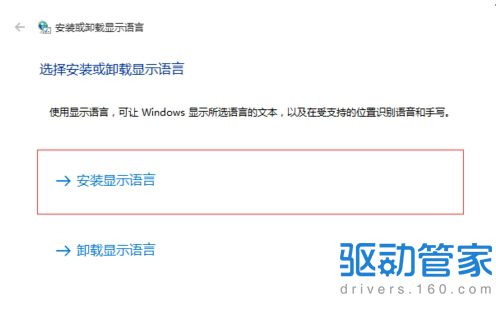
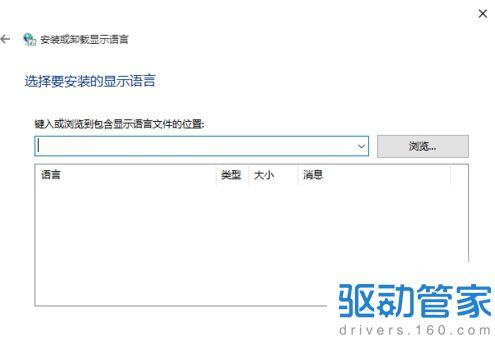
5、开始-设置-时间和语音-将简体文字设置为默认语音-选项-添加键盘-添加自己喜欢的中文输入法;
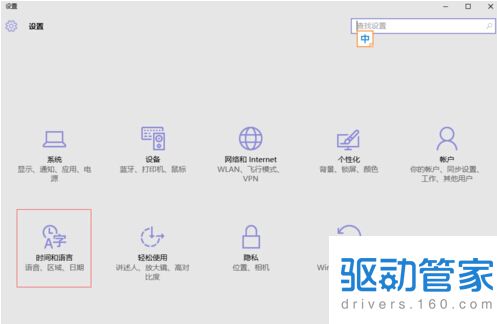
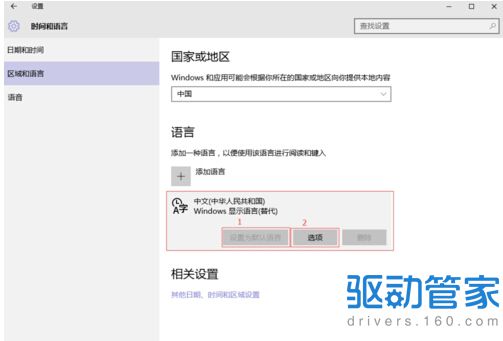
6、退回到 时间和语音 的界面,点击 其它日期、时间和区域设置 ,点击更改位置,选择中国。点击管理,按照图片红框选择;
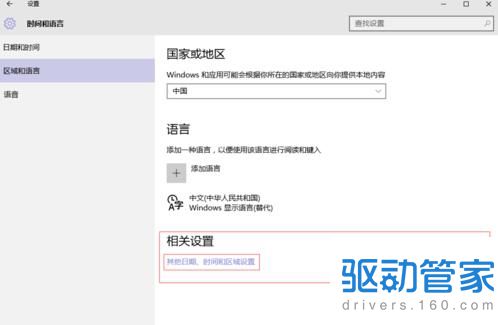
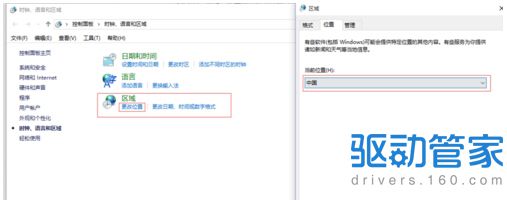

7、管理中点击另外一个按钮,全部勾选,确定;
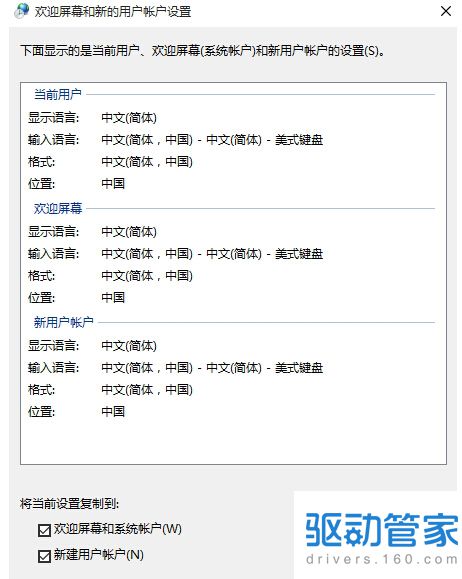
8、返回上层至控制面板-语音-先确定语音首选项是否是中文-然后点击高级选项-替代windows显示语音改为中文-点击下面的蓝字;
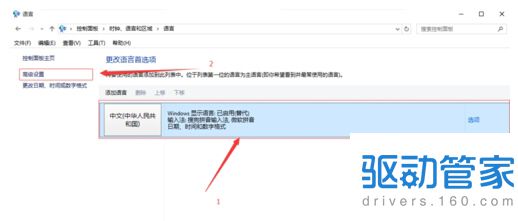
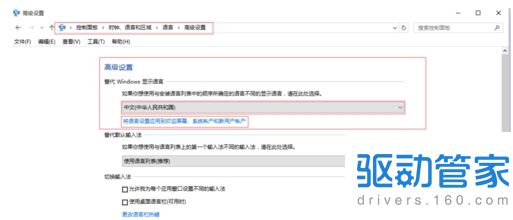
需要注意的是上述步骤中会有操作产生效果是相同的,但是由于win10现在设置和控制面板的未完全统一,请勿遗漏!且其它windows系统激活时可以将bat文件改为txt,将激活码进行替代后改回bat格式即可使用。
以上就是Win10系统安装和激活语音包的方法了,只要按照这个方法一步一步来安装,就能够把英文版Win10系统汉化。
学会u盘装系统教程方法自己也能动手装系统
u启动U盘启动盘制作工具是一款可以给电脑安装系统的工具,那么,u启动怎么装系统呢?针对此问题,本文就为大家图文详细介绍使用u启动重装系统的方法 步骤,有兴趣的朋友们可以了解下
详情2018-01-19 15:49:55责编:dj 来源:驱动管家网络连接不稳定你知道都是这些原因造成的吗?网络连接不稳定怎么解决
Win7 Win8 1用户升级Win10后,可能会遇到WiFi无线网或者以太网(有线网)时常断开掉线的问题,重启路由器也不能解决。下面由脚本之家的小编帮大家解决win10网络连接不稳定,wifi掉线的问题,需要的朋友一起来学习吧。
详情2018-01-30 14:08:11责编:dj 来源:驱动管家打开word文档的时候系统windows找不到文件是怎么回事?如何解决
Word是一种常用的办公软件,打开Word文档提示Windows找不到文件怎么办呢?相信大家都有遇到过这种情况吧,最近有用户在反映Word文档经常会出错或者打开Word文档提示Windows找不到文件,那么XP系统打开Word文档提示Windows找不到文件该怎么解决呢?
详情2018-01-23 09:55:41责编:dj 来源:驱动管家打开电脑文件夹的时候提示拒绝访问可以这样解决
我们在操作WinXP系统的时候,当我们要打开文件或文件夹时,就会弹出一个信息框“无法访问XXX文件或文件夹,拒绝访问”。怎么办?出现这样的情况,我们怎么去解决它呢?
详情2018-01-18 14:40:25责编:dj 来源:驱动管家苹果电脑有哪些快捷键可以展示全屏
我们现在全屏浏览器窗口大都是使用浏览器右上角的全屏搞定的,但是,其实可以不用这样的,苹果电脑系统中是有全屏快捷键的,本文就为大家介绍mac全屏快捷键
详情2018-01-06 16:20:28责编:dj 来源:驱动管家如何进入bios设置?bios设置进行u盘启动的方法
这篇文章介绍了多个品牌的电脑,从进入bios到如何设置U盘启动等方法进行了小结,特别方便新老手朋友收藏
详情2018-02-13 15:45:49责编:dj 来源:驱动管家电脑出现蓝屏代码0x0000007e故障是什么原因?怎么处理
Win8电脑出现错误代码为0x0000007e的蓝屏故障,很有可能是驱动出现了问题,当然也有可能是内存或者显卡的故障。下面就来介绍一下Win8电脑出现蓝屏代码0x0000007e怎么解决?
详情2018-03-02 12:15:48责编:dj 来源:驱动管家win7系统怎么设置浏览器兼容性
一般情况下我们电脑都会安装Win7系统,然而系统自带的IE浏览器一般为IE9 0或IE10 0。最近,有用户在IE8 0版本上打开网页时,提示不兼容。怎么办?那要如何设置浏览器的兼容模式呢?
详情2018-02-07 17:16:05责编:dj 来源:驱动管家win10镜像怎么安装?安装镜像的时候提示运行此工具时出现问题怎么处理
从微软官网下载的Windows10系统镜像无法安装,提示“运行此工具时出现问题”,从事件查看器中提取到的错误代码为0x80080005 - 0x90016,这个时候该怎么办呢?
详情2018-01-13 17:22:00责编:dj 来源:驱动管家在win7上查看网页错误详细信息的方法
我们在Win7电脑上,使用浏览器时会碰到网页错误,浏览器会出现提示“网站无法显示该网页”。导致我们无法正常浏览网页,怎么办?为什么会出现这种情况呢?那么我们要怎样查看具体的详细错误信息呢?
详情2018-01-10 13:56:39责编:dj 来源:驱动管家
- 教大家怎么给中兴n970刷机 中兴n970刷机步骤
- 一加手机x预约方法 预约一加手机x的攻略
- 电脑安全模式应用的五大常用技巧介绍与分析
- wifi共享精灵能不能修改密码?wifi共享精灵怎么改密码
- 利用insert Into进行注入?该怎么做?
- 跨站脚本钓鱼攻击是怎么回事?具体步骤是什么?
- Windows 7中怎么删除旧的驱动设备?几个步骤就能搞定了
- UG怎么实现多边形零件阵列装配?试试这个方法
- Altium Designer怎么进行PDF文件的导出?Altium Designer教程
- 怎么才能把握好笔记本电池充电的时间
- 红米手机原装电池好不好?红米手机原装电池评测介绍
- 【游戏攻略】《绝地求生大逃杀》移动中开枪准吗?移动射击准度分析
- xp系统怎么还原?xp系统还原功能使用方法介绍
- 最好用的一键还原软件帮你快速恢复你的电脑系统
- 计算机主板CMOS界面英文翻译—轻松设置CMOS
- 锤子手机m1 root的准备工作和具体操作步骤
- 买中兴星星1号还是红米note?关键要看它们的性能参数
- url是什么意思?url的标准格式是什么
- 如何创建本地连接 创建本地连接的方法
- 开放53、445端口后怎么利用dns溢出漏洞入侵?